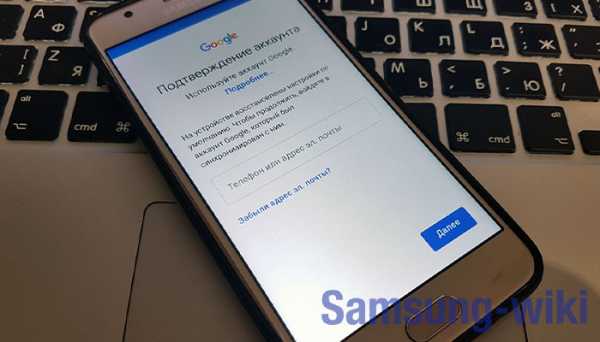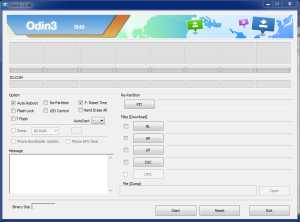Телевизор самсунг как удалить ненужные каналы
Как удалить канал на телевизоре Samsung и LG
Современные провайдеры предлагают огромное количество телеканалов, большая часть которых никогда не просматривается и только мешает зрителю осуществлять навигацию по плейлисту. Далее будет рассказано, как удалить канал на телевизоре от Samsung или другого производителя.
Как удалить канал на телевизоре Samsung
Последовательность действий, требуемых для удаления ненужных программ на телевизоре Самсунг, зависит от серии и модели устройства. Данные характеристики указываются в виде комбинации из цифр и букв на тыльной стороне корпуса TB-аппарата или в комплектной инструкции по эксплуатации девайса.
Серия обозначается латинской буквой — символ располагается в наименовании аппарата после префикса “UE” и диагонали экрана: например, устройство UE49MU6100U относится к серии “M”. Определившись с серией телевизора, пользователь может приступить к редактированию плейлиста программ.
Серии M, Q, LS

Чтобы удалить каналы на телевизоре Samsung серии М, Q или LS пользователю потребуется:
- Открыть меню настроек аппарата при помощи расположенной на пульте ДУ клавиши “Home”.
- Перейти в системный раздел «Прямой эфир» и открыть вкладку с плейлистом телевизионных программ.
- Выбрать инструмент «Изменение каналов» с помощью клавиши-стрелки «Вправо».
- Отметить телеканалы, которые необходимо стереть из памяти девайса, — слева от названия канала должна появиться галочка.
- Нажать экранную клавишу «Удалить» и подтвердить свой выбор.
Для завершения настройки и выхода из меню необходимо нажать кнопку “Return”.
К-серия
Для удаления ненужных на каналов на телевизоре Самсунг К-серии необходимо:
- Перейти в раздел «Живое TB».
- Открыть «Плейлист».
- Отметить ненужные телеканалы галочкой (инструмент «Править»).
- Щелкнуть на экранной кнопке синего цвета «Удалить».
Далее потребуется нажать на клавишу ПДУ «Назад».
J-серия
Алгоритм удаления каналов на TV J-серии выглядит следующим образом:
- Переход в «Настройки» телевизионного аппарата. В зависимости от номера модели, потребуется нажать на клавишу пульта ДУ “Menu” или “123”.
- Открытие раздела «Трансляция» и переход в «Изменения плейлиста».
- Удаление «лишних» телеканалов при помощи кнопки “Remove”.
После потребуется нажать на клавишу “Return”.
Н-серия

Инструкция по удалению телеканалов на девайсах Самсунг Н-серии представлена ниже:
- Запуск меню настроек при помощи расположенной на ПДУ клавиши “Menu” или “Keypad”.
- Переход в системный подраздел «Трансляция».
- Добавление специальных галочек рядом с названиями каналов, которые необходимо стереть из плейлиста.
- Выбор инструмента «Удалить» и подтверждение операции.
Завершение настройки осуществляется с помощью клавиши “Return”.
F-серия
Удаление телеканалов на аппаратах F-серии осуществляется точно так же, как и на устройствах Н-серии. Для входа в систему необходимо нажать расположенную на пульте дистанционного управления клавишу “More”.
Е-серия
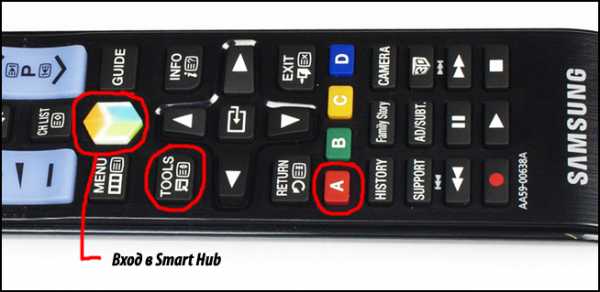
Чтобы стереть телеканал из памяти устройства серии Е, пользователю необходимо:
- Нажать кнопку “Smart Hub” и в отобразившемся меню выбрать “Channels”.
- Отметить ненужные программы галочкой и открыть контекстное меню “Tools” при помощи расположенной на пульте ДУ клавиши с соответствующим названием.
- Щелкнуть по «Удалить» и подтвердить операцию.
Далее потребуется завершить редактирование плейлиста с помощью удержания клавиши «Назад».
Как удалить телеканал на телевизоре LG
Функция удаления TV-программ на устройствах LG не предусмотрена — пользователь может лишь скрыть или перенести в конец плейлиста ненужные программы.
Для настройки потребуется:
- Нажать расположенную на пульте дистанционного управления клавишу “Settings”.
- Открыть «Редактор плейлиста».
- Выделить «лишнюю» программу цветом, щелкнуть по “OK” и перенести телеканал в нужное место плейлиста.
При желании пользователь всегда может вернуть стандартные настройки порядка каналов.
Как восстановить удаленные телеканалы

Чтобы вернуть удалённые программы, владельцу телевизора Самсунг потребуется запустить «Автонастройку» плейлиста:
- Открыть системные настройки и выбрать в качестве источника сигнала «TB»
- Вернуться на начальную страницу меню и перейти в раздел «Трансляция».
- Выбрать пункт «Автонастройка» и нажать экранную клавишу «Пуск».
- Выбрать «Антенну» (для настройки аналогового телевидения) или «Кабель» (для цифровых каналов).
- Запустить «Сканирование» и дождаться окончания автоматической настройки.
Восстановление удаленных программ на телевизорах от других производителей выполняется по аналогичному алгоритму.
Заключение
В случае, если у пользователя остались какие-либо вопросы, дополнительную информацию рекомендуется искать на официальном веб-сайте производителя или в комплектном руководстве по эксплуатации TV-аппарата.
Убрать или скрыть Ракутен / ТВ плюс - как?
У меня есть новый UE43NU7020, и я разочарован тем, что при его включении я получаю громкий, ревущий поток рекламы платной телекомпании под названием Rakuten под видом приложения под названием TV plus.
Это неприемлемо на многих уровнях
- Явное вторжение в мой телевизор по умолчанию для потоковой передачи (через мое интернет-соединение, а не самсунг), попытка заманить меня в покупку чего-то, что я не хочу
- Факт что мой телевизор дает сбой примерно в 50% случаев, когда начинается эта реклама
- Показываемый материал не подходит для детей, потому что
- Интерфейс этого телевизора зависает и вылетает, когда я включаю его из-за этого раздражающего и нежелательное приложение, когда все, что я хочу сделать, это запустить Plex, Twitch или иногда Youtube, но чаще всего то, что я подключил к USB-порту.Я не могу делать это в половине случаев из-за того, что приложение TV Plus транслирует азиатские болливудские фильмы с недопустимо высокой громкостью и раздражает, отвлекает и часто показывает контент, который я не хочу, чтобы мои дети видели.
- Я буквально не могу включить этот телевизор, пока дети находятся в комнате. Это жалко, я даже не могу включить свой собственный телевизор, когда хочу, из-за этого приложения
Я снял отметку с этих румянских каналов из списка каналов, но что вы знаете, они возвращаются сразу после перезапуска
Я заблокировал серверы Rakuten на своем DNS-сервере, направив их на 0.0.0.0, но что вы знаете? Ракутен постоянно меняет домены, которые они используют для этой неприятности.
Я подумал, что просто удалю шлюз по умолчанию в настройках сети и не позволяю всему телевизору выходить в сеть и жертвую «умным» аспектом этого, но нет, он поддерживает только DHCP, вы даже не можете установить IP-адрес вручную.
Я попытался удалить приложение, но оно вернулось к входу по умолчанию, так что оно всегда воспроизводится, когда телевизор включен.
Я был постоянным покупателем и никогда не смотрел на других производителей более десяти лет, но это уже слишком, вы полностью сломили веру и злоупотребили отношениями с клиентами с помощью этого открытого и агрессивного маркетинга.
Я не давал согласия на запуск этого приложения на моем оборудовании и не разрешал ему использовать мое подключение к Интернету для потоковой передачи мне рекламы.
Я позвонил в колл-центр, чтобы узнать, как от этого избавиться, и мне сказали, что нет возможности и с этим жить.
Samsung: это неприемлемо, и если вы действительно думали, что это будет хорошая идея (Rakuten ни за что не заплатит вам достаточно, чтобы покрыть убытки, которые вы понесете от людей, просто узнающих об этом и выбирающих чистый телевизор вместо этичного производителя), то вы могли бы хотя бы протестировать его, чтобы убедиться, что он не нарушит нормальную работу телевизора.
Я потратил 400 фунтов на этот кусок барахла, который в остальном является средним, но приемлемым телевизором, но вы сделали его бесполезным с помощью этого приложения.
Я приветствую решение этой проблемы, но если его не будет, то это будет на ebay, и я просто куплю LG. Мой следующий телевизор в гостиной приближается к концу, это тоже будет LG, и сотни телевизоров, которые я укажу и куплю на работе для использования в крупных сетевых операционных центрах, также будут LG или другим этическим поставщиком и я никогда больше не буду использовать продукт Samsung. То же самое и с моими телефонами и телефонами моей семьи: если я не могу доверять телевизору, то как я могу доверять вам телефон?
Как вы уже можете видеть, меня очень раздражает это ненужное вторжение в мою жизнь, и вместо того, чтобы сидеть здесь и смотреть игру престолов, я печатаю это, пока на экране был застывший экран с рекламой Болливуда и застывшее меню. меня.
.
Как удалить или переименовать каналы на телевизоре Sony - Руководство по настройке Sony Bravia Android TV: что включить, отключить и настроить
Как удалить или переименовать каналы на телевизоре Sony
После того как вы просканировали все доступные вам каналы, вы можете обнаружить, что некоторые из этих каналов не представляют для вас интереса при регулярном просмотре. Независимо от того, являются ли они каналами на языке, на котором вы не говорите, или посвящены теме, которая вам не интересна, или просто тем, что вам не нравится, нежелательные каналы легко удалить из списка каналов.
Если вы хотите переименовать канал, вы тоже можете это сделать. Это займет всего минуту, и вы можете настроить свои станции так, чтобы они были помечены как хотите.
1. Откройте Настройки канала. Сначала вам нужно зайти в меню настроек и выбрать настройки канала.
2. Откройте меню Channel Setup. В меню настройки канала у вас будет выбор прямой трансляции через кабель и антенну или фильмы и телешоу из Google Play.
3. Выберите кабельные / антенные каналы. Чтобы отредактировать список эфирных или кабельных каналов, выберите опцию кабель / антенна.
4. Перейдите в Показать / скрыть каналы. В меню «Кабель / Антенна» выберите «Показать / скрыть каналы», чтобы отредактировать список каналов, отображаемых в экранной подсказке, которые становятся доступными при просмотре станций.
5. Открыть список каналов. Откроется список всех каналов, предлагаемых на вашем телевизоре, с номером и названием станции.Рядом с каждой записью в списке есть небольшой флажок, с помощью которого вы можете отменить выбор каналов, которые хотите скрыть.
6. Отмените выбор нежелательных каналов. После того, как вы сняли отметку с нежелательных каналов, просто нажмите кнопку «Назад», чтобы применить эти изменения и удалить ненужные каналы из списка.
Именно так вы избавитесь от раздражения, когда вам снова придется пролистывать информацию о Home Shopping Network или любой подобной.
Переименование каналов выполняется аналогично.Сделайте поиск удобных для детей каналов в экранном руководстве, переименовав их «Ребенок 1», «Ребенок 2» и т. Д. Переименуйте старый канал с повторным запуском на «Дедушка» или измените местный филиал PBS на «PBS». , "вместо любого сбивающего с толку идентификатора станции, который они могут использовать.
1. Откройте Настройки канала. Для начала войдите в меню настроек и перейдите к параметру каналов.
2. Выберите Кабель / Антенна. В канале В меню настройки перейдите к параметру кабеля / антенны, чтобы отредактировать метки отдельных каналов.
3. Перейдите в Редактировать метки каналов. Прокрутите меню вниз до пункта «Редактировать метки канала».
4. Открыть список каналов. Откроется список всех каналов и станций, доступных для телевизора.
Выберите канал, который вы хотите переименовать, и нажмите кнопку ввода.
После того, как вы выбрали станцию для переименования, появится экранная клавиатура. Здесь вы можете ввести до семи символов, переименовывая любой канал по своему желанию.
.Как настроить эфирные каналы на телевизорах Samsung 2018 - Руководство по настройке телевизоров Samsung: что включать, отключать и настраивать
Как настроить OTA-каналы на телевизорах Samsung 2018
Если вам нужны бесплатные телешоу, фильмы, спорт и новости, все равно нет ничего лучше бесплатных каналов, доступных с антенной. Хотя есть варианты, большие и маленькие, все лучшие телевизионные антенны подключаются к телевизору одинаково. Вы можете настроить антенну во время первоначальной настройки телевизора или настроить эфирные каналы в любое другое время.Вот как это сделать:
1. Перейдите в меню «Источник». Сначала перейдите в главное меню и перейдите к значку «Источник» в крайнем левом углу. Во вторичном меню выберите в качестве источника телевизор.
2. Подключите антенну. Если антенна не подключена, появится экран «Нет сигнала». Подключите антенну к разъему RF на задней панели телевизора и выберите «Поиск каналов».
3. Выберите источник. Выберите источник сигнала (эфир, кабель или оба).Если вы пользуетесь антенной, выберите Air для поиска эфирных каналов.
4. Запустите сканирование каналов. После того, как вы начали сканирование, телевизор будет циклически перебирать все возможные каналы и автоматически определять, какие из них передают сигнал, а какие нет.
5. Завершите настройку. После завершения процесса сканирования вы можете закрыть его и начать переключаться между каналами. Samsung также добавляет отдельные каналы в TV Plus. Это прямые каналы, которые транслируются через Интернет, что дает вам возможность выбора прямой трансляции даже без антенны.
6. Начните смотреть прямой эфир. После того, как вы добавили свои локальные каналы, вы можете просматривать все свои прямые телетрансляции прямо с главного экрана, выбрав плитку Прямой эфир в меню ленты. Вы также сможете открыть руководство по текущему программированию, список каналов, который позволяет редактировать каналы по своему усмотрению, и диспетчер расписания для просмотра предстоящих шоу.
7. Используйте направляющую каналов. Все ваши параметры прямой трансляции будут включены в гид каналов, что позволит вам увидеть текущие и предстоящие передачи.Обратите внимание, что для загрузки информации о программе может потребоваться время.
.Как удалить ненужные приложения на Android
Вас раздражает приложение для Android, которое невозможно удалить?
Приложение, которое вы пытаетесь удалить, вероятно, было предустановлено на вашем устройстве.Он мог быть предоставлен производителем, вашей мобильной сетью или как часть самого Android.
Не расстраивайтесь; вы по-прежнему можете удалить ненужные системные приложения с Android. Это сложно, но возможно.Мы покажем вам, как удалить предустановленные приложения.
причин для удаления предустановленных приложений Android
Прежде чем вы начнете удалять приложения, вам следует подумать, почему вы хотите удалить их со своего телефона.
Причины, по которым вы можете захотеть удалить приложение, включают:
- Предустановленные приложения и игры считаются ненужным программным обеспечением
- Вы тратите память на приложения, которые не используете
- Батарея телефона разряжается быстрее, чем следовало бы
- Приложения и игры съедают ваш объем данных
- Предустановленные приложения и игры могут быть вредоносными, записывать и / или загружать личную информацию
К сожалению, удалить эти приложения не так просто, как могло бы быть.Это зависит от того, внедрили ли вы свое устройство Android или нет.
Параметры для устройств без рутирования
Удаление предустановленных приложений в большинстве случаев невозможно.Но что вы можете сделать, так это отключить их.
Для этого перейдите в Настройки> Приложения и уведомления> Просмотреть все приложения X . Выберите приложение, которое вам не нужно, затем нажмите кнопку Отключить . Это вернет приложение к его первоначальной версии и заблокирует его отображение на вашем телефоне.Он остается установленным и занимает место, но никогда не запускается.
Однако это работает не для всех приложений. В более старых версиях Android вы могли открывать панель приложений и просто скрывать приложения от просмотра.В наши дни это намного сложнее.
К счастью, вы можете, по крайней мере, навести порядок в предустановленных приложениях и играх с вредоносным ПО со своего домашнего экрана. Нажмите и удерживайте значок приложения и перетащите его в поле Удалить с главного экрана в верхней части экрана.Это может отличаться в зависимости от вашей версии Android.
Молодец; вы скрыли приложение (хотя оно остается установленным на вашем телефоне).
Предпочитаете полностью скрыть приложение? Сменный лаунчер идеально подходит для сокрытия приложений, и это проще, чем рутировать телефон.Большинство сторонних программ запуска позволяют удалить любое приложение из списка. Но помните, что он по-прежнему будет на вашем телефоне, скрыт в фоновом режиме.
Ознакомьтесь с нашими любимыми программами запуска Android для получения некоторых рекомендаций.
укоренен? Попробуйте эти инструменты для удаления вредоносного ПО
Получил рут или собираетесь рутировать свой телефон? Если это так, с помощью этих утилит легко удалить вредоносное ПО.
1. Titanium Backup
Первое приложение, которое вы можете придумать для борьбы с нежелательными приложениями на вашем устройстве Android, - это Titanium Backup.Он может обрабатывать любое приложение, которое вы ему добавите, будь то загруженное из Google Play или предустановленное.
В бесплатной версии есть инструменты для резервного копирования и удаления приложений, а в платной версии есть десятки дополнительных функций.
Titanium Backup имеет так много функций, что поначалу может показаться сложным для использования. После запуска дайте ему разрешение root, затем коснитесь области с описанием хранилища устройства.После того, как список приложений будет скомпилирован, прокрутите его, чтобы найти одно (а), которое вы хотите удалить. Выберите их, затем нажмите Удалить .
Удаление вредоносного ПО, замораживание приложений и многое другое возможно с профессиональной версией Titanic Backup.Он настолько мощный, что вошел в наш список лучших корневых приложений для Android.
Скачать : Titanium Backup (бесплатно) | Titanium Backup Pro (6 долларов США)
2.NoBloat Free
Предлагая возможность отключения и включения системных приложений, NoBloat Free также включает инструмент удаления приложений. Это дает вам возможность создавать резервные копии системных приложений и восстанавливать их.
Все это означает, что NoBloat Free - лучший вариант для пользователей root, которые просто хотят избавиться от вредоносного ПО. Вас не отвлекут бесконечные дополнительные функции; NoBloat делает свою работу просто.
Премиум-версия предоставляет вам расширенные функции, такие как занесение в черный список системных приложений, пакетные операции и экспорт настроек.
Скачать : NoBloat Free (бесплатно) | NoBloat (2 доллара США)
3.Удаление системных приложений
Это приложение предлагает простой способ удалять и перемещать системные приложения. System App Remover предоставляет полезную систему классификации, которая быстро определяет приложения, которые вы можете удалить.Поскольку некоторые из них могут быть системными и жизненно важными для Android, это довольно полезно.
System App Remover поддерживает рекламу и быстро выполняет процесс удаления.
Наряду с этой ключевой функцией, инструмент поддерживает массовое перемещение приложений на SD-карту и с нее.Вы также можете управлять APK-файлами и отслеживать старые версии приложений.
Скачать : Удаление системных приложений (бесплатно)
Ядерный вариант: установка пользовательского ПЗУ
Есть еще одно решение для удаления нежелательных приложений с вашего устройства Android: прошить пользовательское ПЗУ.Хотя большинству людей больше не нужен пользовательский ПЗУ, они могут оказаться полезными в подобных случаях.
Хотя может потребоваться небольшое исследование, чтобы выяснить, какое новое ПЗУ будет соответствовать вашим потребностям, решение может оставить вам урезанную версию Android, над которой вы можете особенно тщательно контролировать.
Ищете пользовательское ПЗУ, предназначенное для пользователей, которые заботятся о производительности и конфиденциальности? Copperhead и Omnirom - два хороших варианта для вашего Android-устройства с рутированным доступом. После того, как вы выбрали один, следуйте нашему руководству по установке пользовательского ПЗУ Android.
Если вы все же выберете пользовательское ПЗУ, сначала убедитесь, что он не добавит в ваш телефон собственного раздувания.
Что вы можете выбрать для удаления приложений?
Мы рассмотрели несколько вариантов, но способ удаления нежелательных приложений Android на самом деле зависит от того, можете ли вы получить root-доступ на своем телефоне.
Напомним, полный набор опций:
- Удалите или отключите приложения, если это возможно
- Используйте приложения с root-доступом, которые могут удалять системные приложения
- Отказаться от текущего ПЗУ в пользу специального ПЗУ
Помните, если вам просто нужно освободить место, подумайте о перемещении приложений в вашу SD-карту.
Горизонтальные линии в Microsoft Word не считаются символами, поэтому избавиться от них может быть непросто.Если только вы не воспользуетесь этим советом!
Об авторе Кристиан Коули (Опубликовано 1391 статей)
Кристиан Коули (Опубликовано 1391 статей) Заместитель редактора по безопасности, Linux, DIY, программированию и техническим вопросам.Он также выпускает The Really Useful Podcast и имеет большой опыт в поддержке настольных компьютеров и программного обеспечения. Автор статьи в журнале Linux Format, Кристиан - мастер Raspberry Pi, любитель Lego и фанат ретро-игр.
Ещё от Christian CawleyПодпишитесь на нашу рассылку новостей
Подпишитесь на нашу рассылку, чтобы получать технические советы, обзоры, бесплатные электронные книги и эксклюзивные предложения!
Еще один шаг…!
Подтвердите свой адрес электронной почты в только что отправленном вам электронном письме.
.